Table of Contents

Trong nội dung bài viết này, GhienCongNghe sẽ hướng dẫn bạn chuyển Facebook sang Tiếng Việt trên máy tính và điện thoại. Cùng tham khảo và chọn cách phù hợp với thiết bị bạn đang sử dụng nhé.

Ngoài chuyển đổi ngôn ngữ, bạn còn có thêm các lựa chọn để thay đổi bản dịch tự động trên Facebook. Theo đó, bạn có thể lựa chọn ngôn ngữ bạn không muốn hệ thống tự động dịch, ngôn ngữ bạn muốn nhận bản dịch.
Cách chuyển Facebook sang Tiếng Việt trên máy tính
Hãy thực hiện theo các bước hướng dẫn sau đây:
- Truy cập Facebook tại www.facebook.com và đăng nhập vào tài khoản.
- Chọn biểu tượng dấu mũi tên góc trên cùng bên phải.
- Nhấp vào Settings & Privacy.
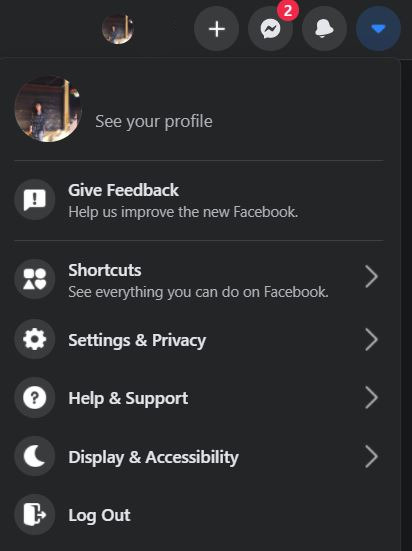
- Chọn Settings.
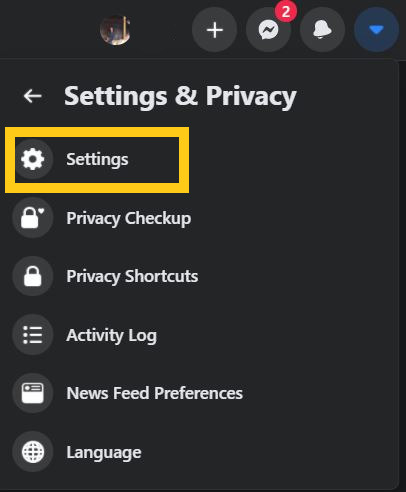
- Nhấp vào biểu tượng cây viết của mục Facebook language.
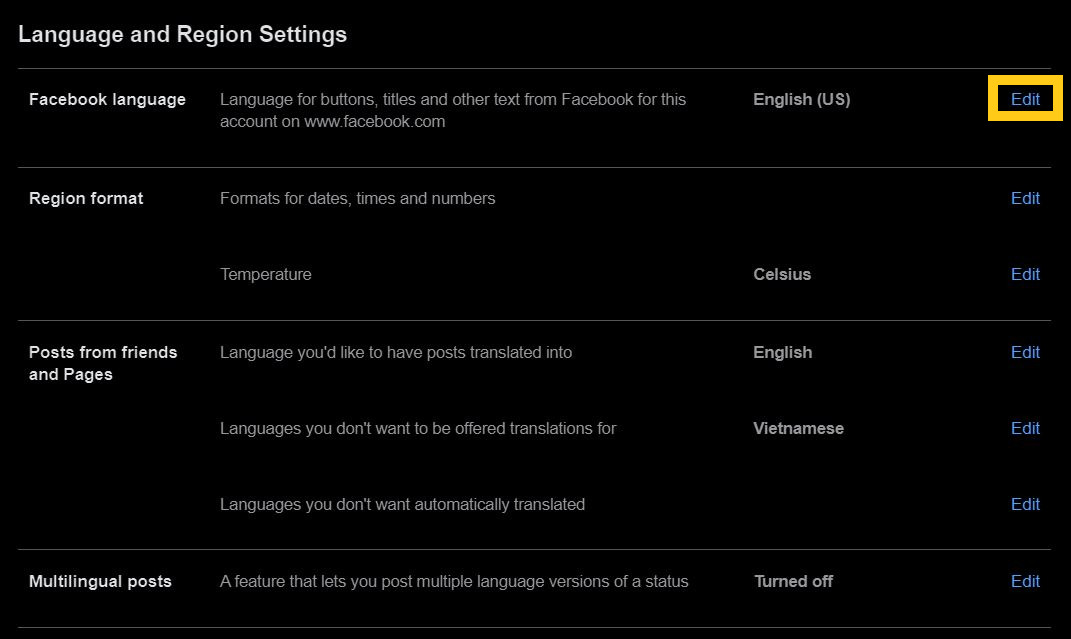
- Nhấp vào dấu mũi tên để hiện danh sách ngôn ngữ, chọn Tiếng Việt.
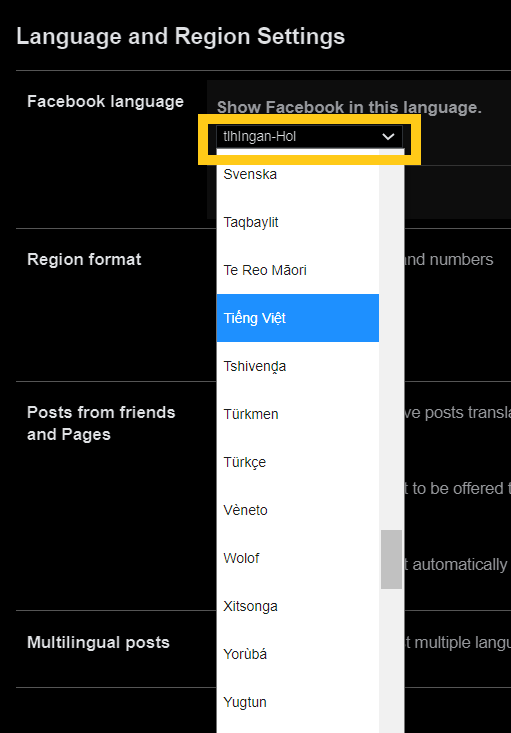
- Sau đó, nhấp vào Save Changes để lưu thay đổi.
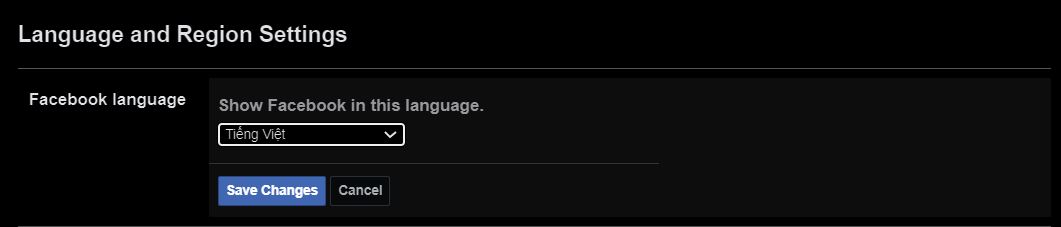
- Toàn bộ ngôn ngữ trên Facebook sẽ được chuyển về Tiếng Việt.
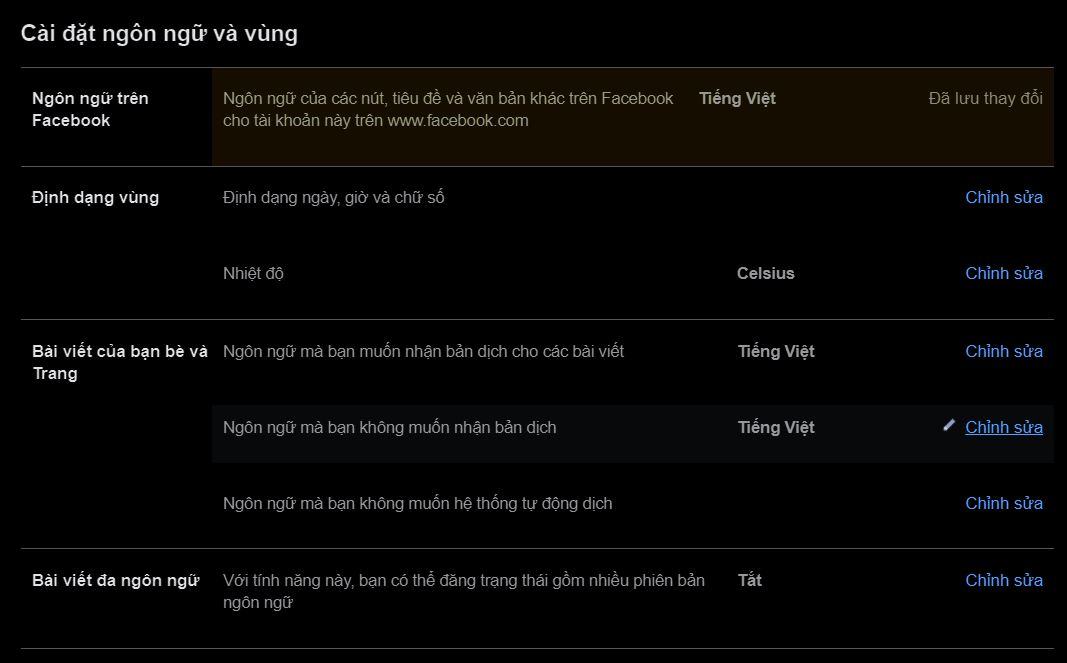
Trong trường hợp bạn muốn chuyển đổi ngôn ngữ về Tiếng Anh, hãy lặp lại các bước trên và chọn ngôn ngữ là English (UK) hoặc English (US) và lưu lại là đã hoàn thành.
Cách chuyển Facebook sang Tiếng Việt trên điện thoại
Dưới đây là cách chuyển Facebook sang Tiếng Việt trên iPhone và Android. Cùng tham khảo và chọn cách phù hợp với thiết bị mình đang sử dụng nhé.
Cách chuyển Facebook sang Tiếng Việt trên iPhone
Để thực hiện chuyển Facebook sang Tiếng Việt, bạn chỉ cần thực hiện theo các bước đơn giản sau đây.
- Mở ứng dụng Facebook trên điện thoại của bạn và đăng nhập vào tài khoản.
- Nhấn vào biểu tượng menu 3 dấu gạch ngang góc dưới cùng bên phải màn hình.
- Lướt xuống và chọn Settings & Privacy.
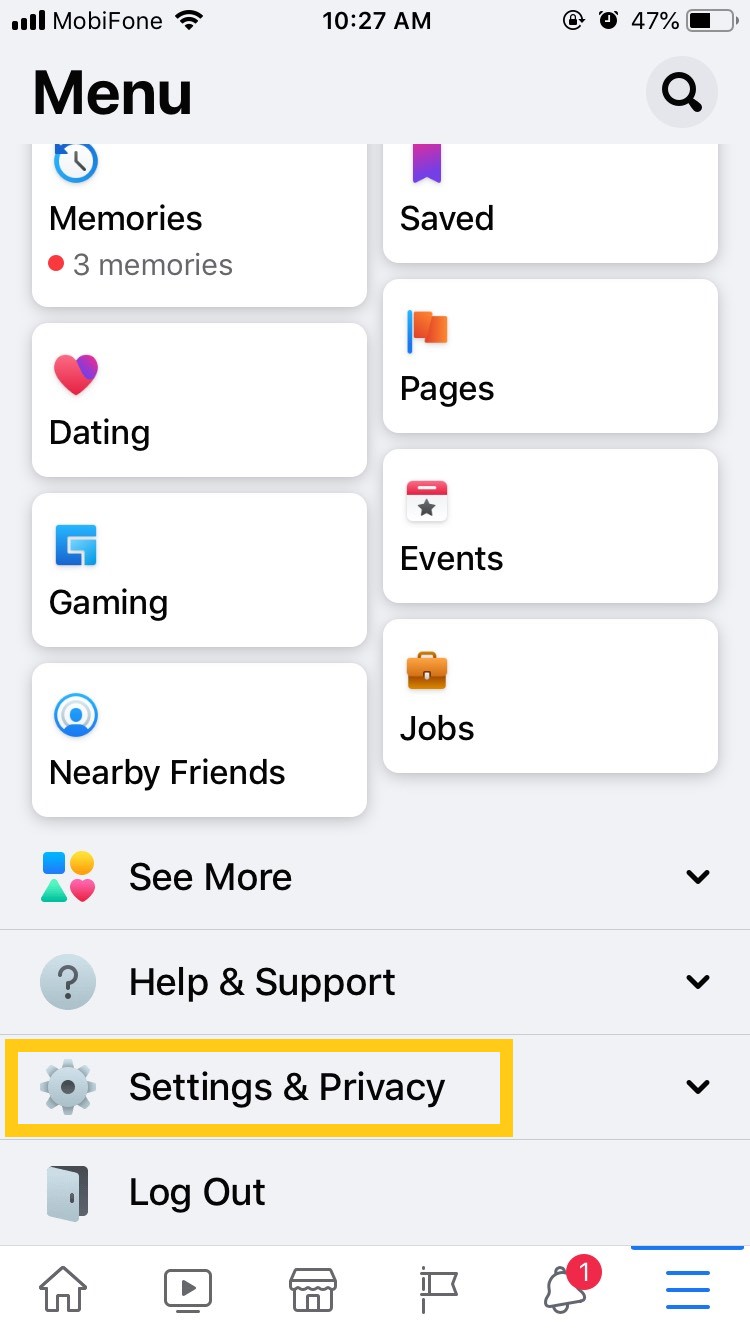
- Trong menu hiện ra, chọn App Language.
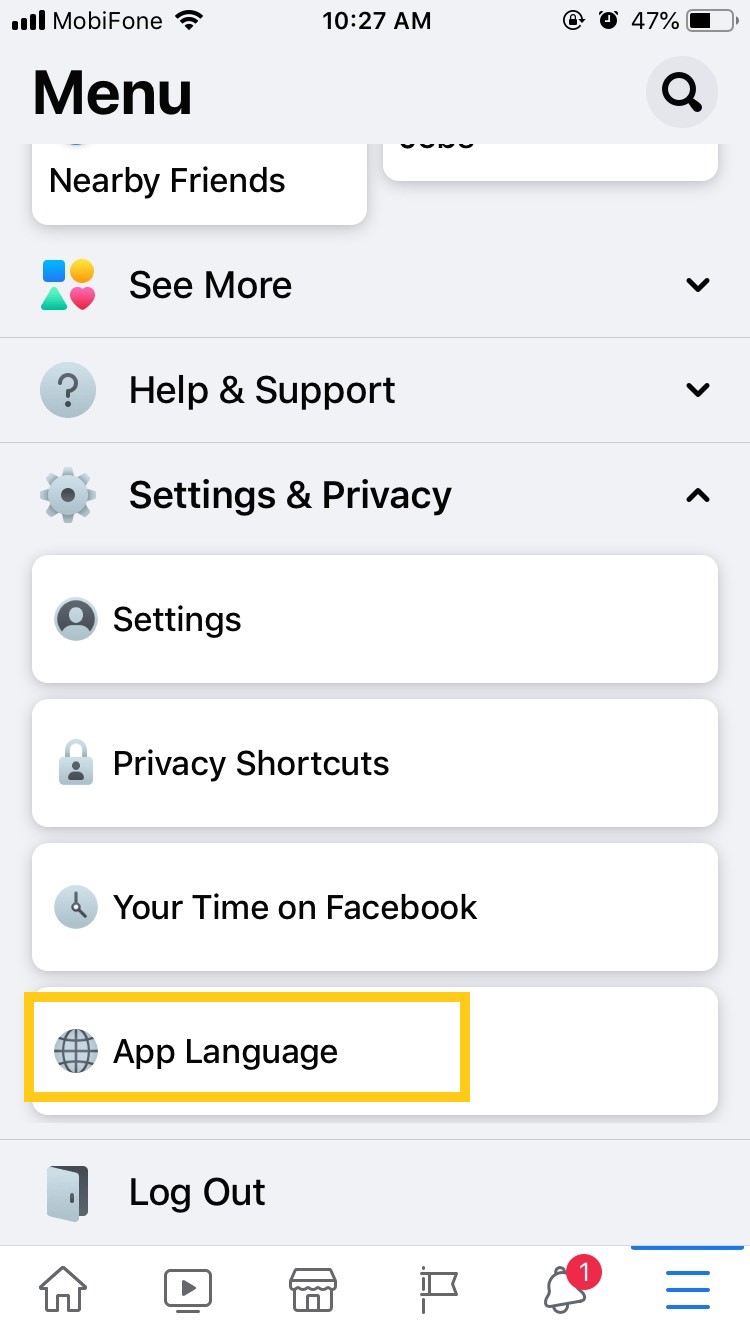
- Tại đây, bạn có thể lướt xuống để tìm Tiếng Việt hoặc gõ vào ô tìm kiếm. Sau đó, đánh dấu tick vào ô trống trước Tiếng Việt.
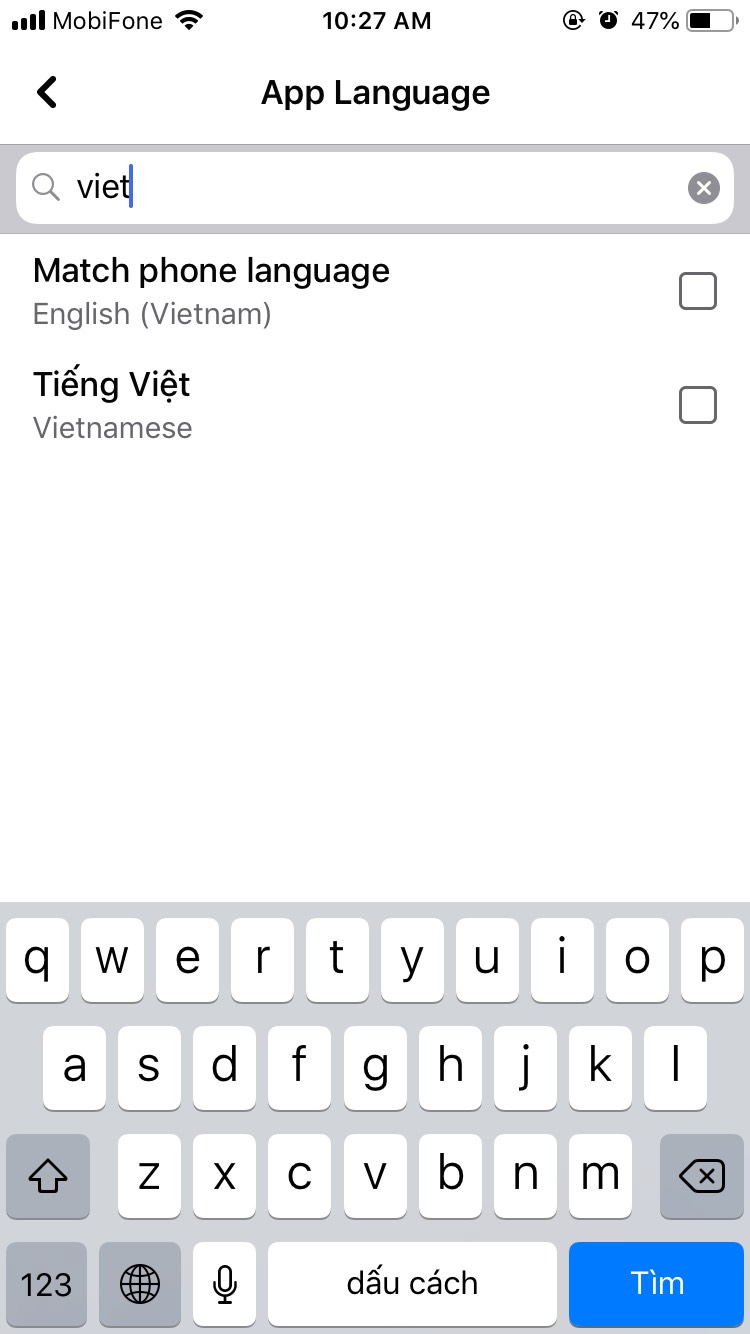
- Chọn Thay đổi thành Tiếng Việt. Sau đó chờ Facebook khởi động trở lại. Quá trình này chỉ vài giây và ứng dụng Facebook sẽ được tắt đi. Bạn chỉ cần mở ứng dụng một lần nữa và kết quả là Facebook của bạn đã được chuyển sang Tiếng Việt.
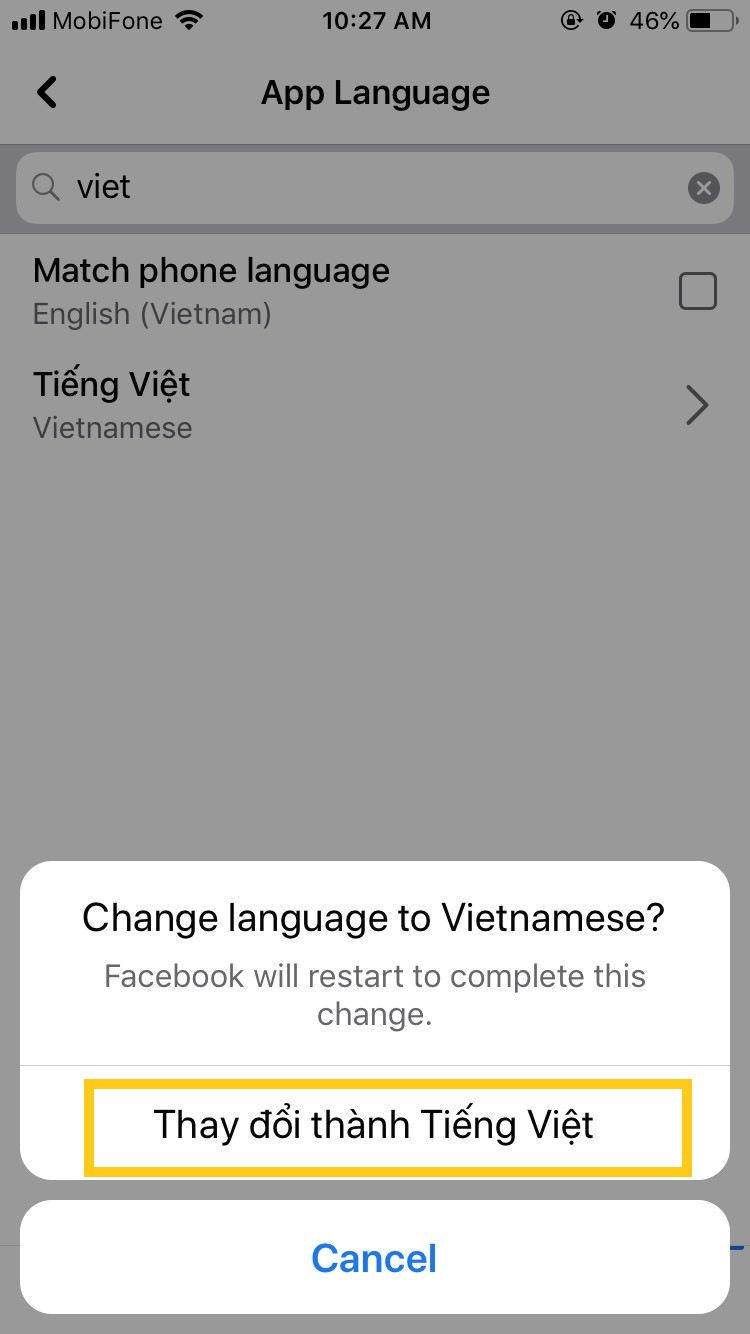
Cách chuyển Facebook sang Tiếng Việt trên Android
Tương tự như iPhone, các bước chuyển Facebook sang Tiếng Việt trên Android như sau:
- Nhấn vào biểu tượng menu 3 dấu gạch ngang góc trên cùng bên phải màn hình.
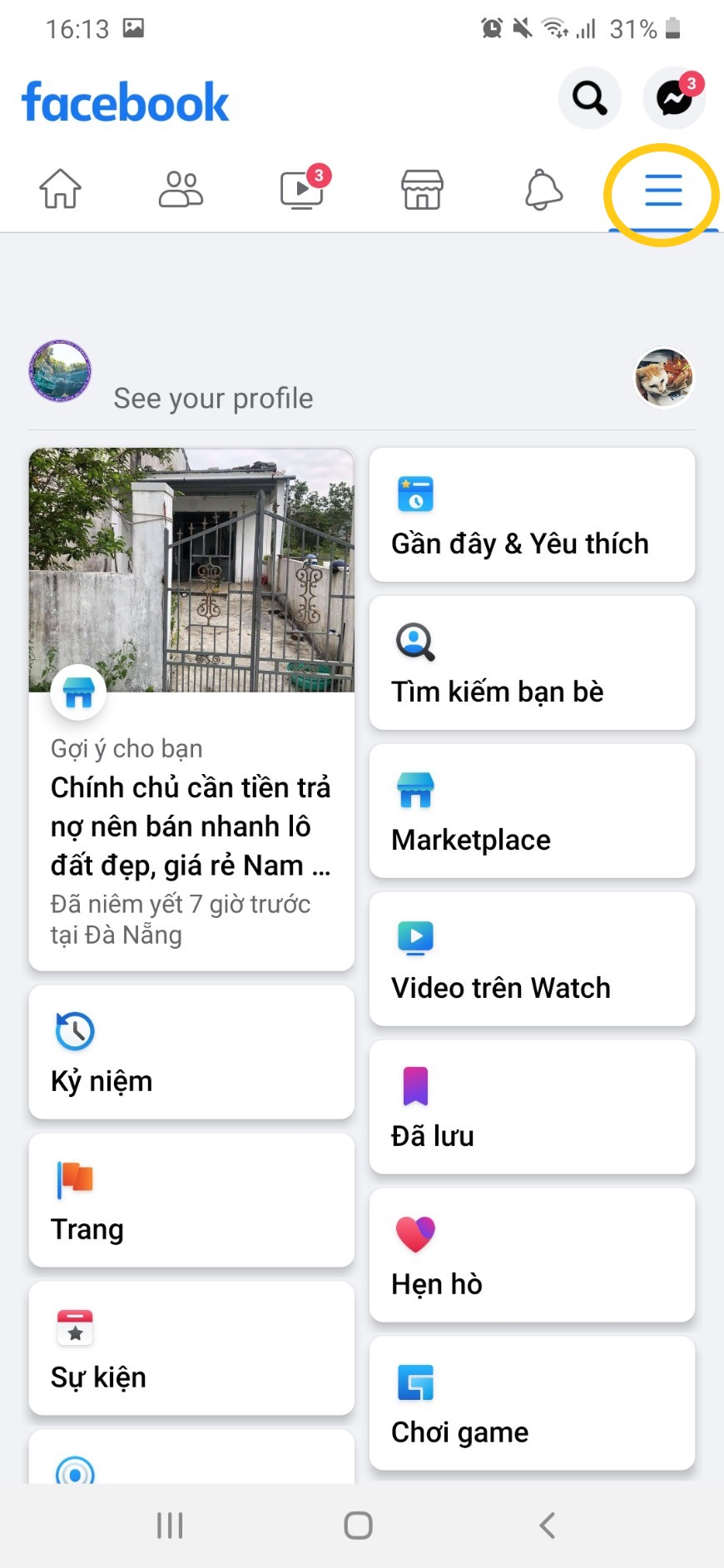
- Trong mục Settings & Privacy chọn Language.
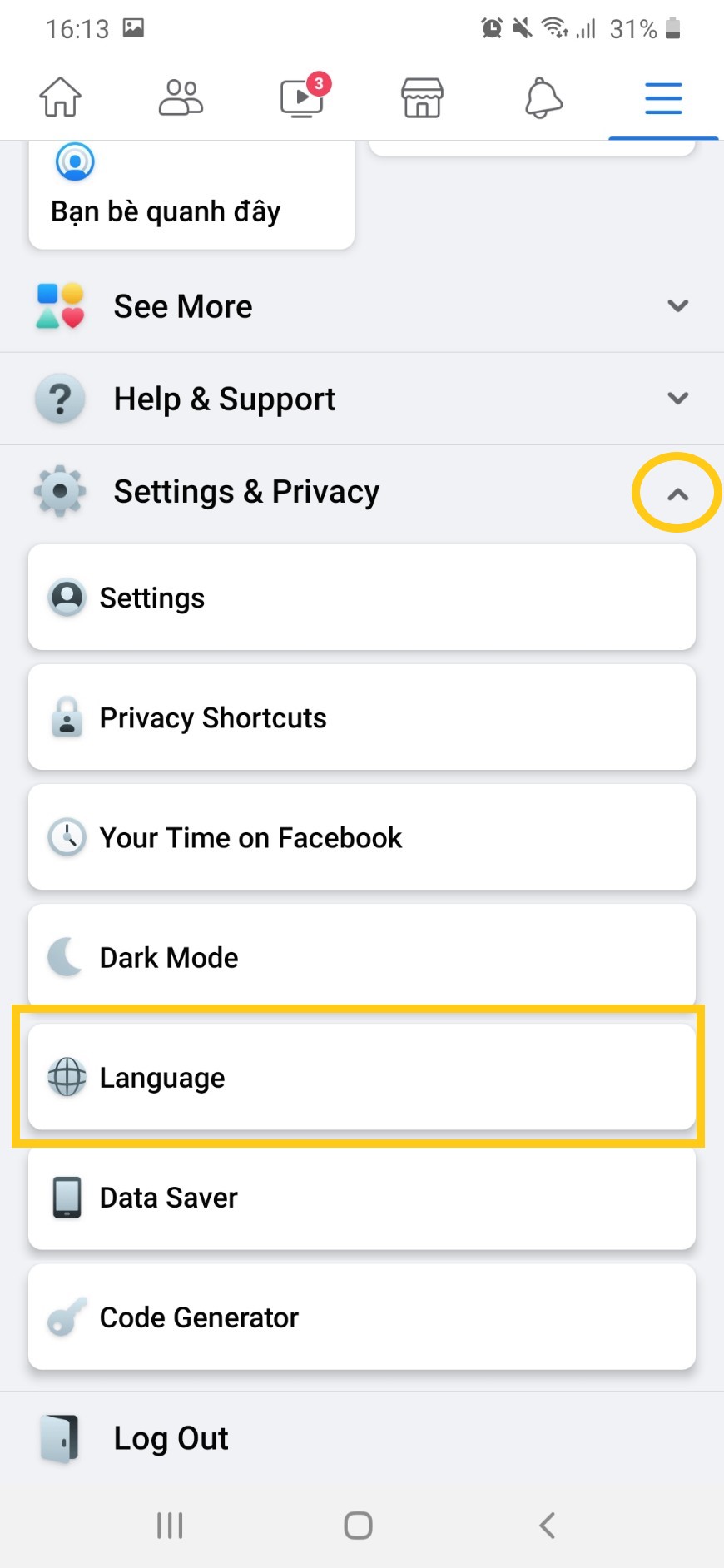
- Đánh dấu chọn Tiếng Việt. Sau đó bạn sẽ nhận thông báo chuyển đổi sang Tiếng Việt và khởi động lại Facebook. Quá trình này chỉ diễn ra trong thời gian ngắn và bạn sẽ sử dụng Facebook được ngay lập tức.
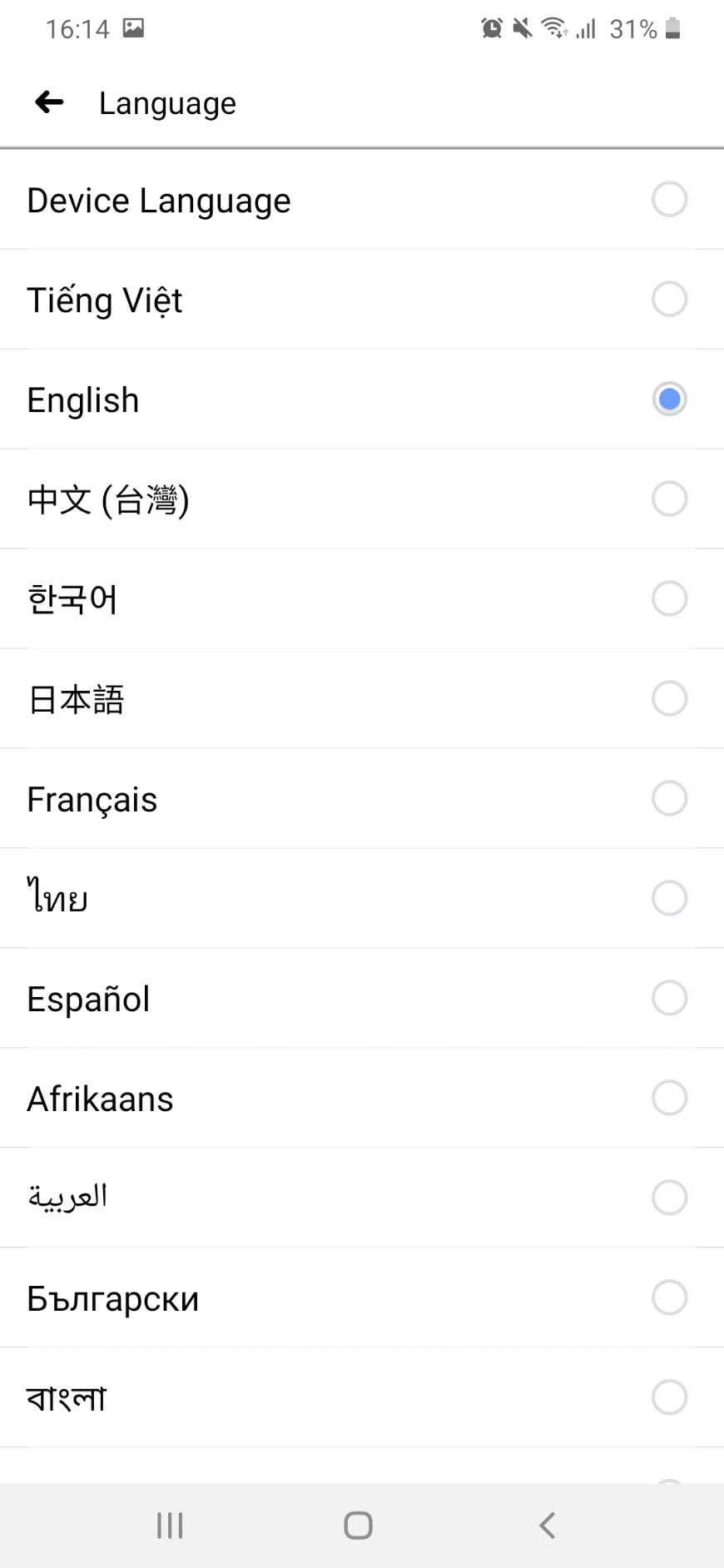
Xem thêm:
- Cách đăng ảnh đại diện không bị cắt trên Facebook bạn không nên bỏ qua
- Vì một chiếc birthday yên bình trên Facebook, đây là cách để bạn ẩn ngày sinh
- Hướng dẫn cách ẩn số điện thoại của bạn trên Facebook, càng tìm càng ẩn
Trên đây là cách chuyển Facebook sang Tiếng Việt mà GhienCongNghe muốn giới thiệu đến bạn đọc. Hy vọng bài viết này hữu ích với bạn và đừng quên ấn Like để ủng hộ GhienCongNghe tiếp tục chia sẻ nhiều thông tin thú vị hơn nữa nhé.











